暂未设置文章
windows桌面登录密码忘记了怎么办
资讯 0
在使用 Windows 操作系统的过程中,有时我们可能会遇到忘记桌面登录密码的情况,这无疑会给我们的工作和生活带来一些困扰。不必惊慌,以下是一些解决 Windows 桌面登录密码忘记问题的方法。
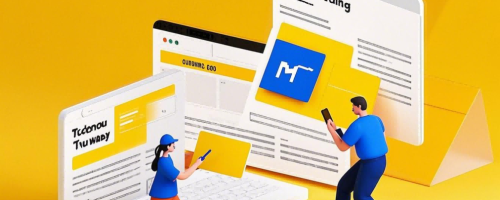
方法一:使用管理员账户重置密码
1. 重启计算机,在启动过程中按下 F8 键(不同计算机品牌可能有所差异,有的是 Del 键、Esc 键等),进入高级启动选项菜单。
2. 在菜单中选择“带命令提示符的安全模式”,然后按下回车键。这样计算机会以安全模式启动,并进入命令提示符界面。
3. 在命令提示符中,输入“net user administrator /active:yes”(不包括引号),按下回车键。这将激活管理员账户。
4. 重启计算机,在登录界面时,会看到有一个名为“Administrator”的账户,使用该账户登录。
5. 登录成功后,打开“控制面板”,找到“用户账户”或“管理工具”中的“计算机管理”,点击进入。
6. 在计算机管理窗口中,展开“系统工具”→“本地用户和组”→“用户”,找到忘记密码的用户账户,右键点击该账户,选择“设置密码”。
7. 在设置密码对话框中,输入新的密码,并确认密码,然后点击“确定”按钮。这样就成功重置了忘记密码的用户账户的密码。
方法二:使用密码重置盘重置密码
1. 如果在安装 Windows 系统时,创建了密码重置盘,那么可以使用该重置盘来重置密码。将密码重置盘入计算机的 USB 接口。
2. 重启计算机,在启动过程中按下相应的启动热键(如 F12、F2 等),进入启动选项菜单。选择从 USB 设备启动,然后按下回车键。
3. 计算机会加载密码重置盘的启动程序,进入密码重置界面。按照界面提示,选择忘记密码的用户账户,并设置新的密码。
4. 设置完成后,取出密码重置盘,重启计算机,使用新设置的密码登录即可。
方法三:使用 Windows 安装介质重置密码
1. 准备一个 Windows 安装介质,如安装光盘或 U 盘。将其入计算机的 USB 接口或放入光盘驱动器。
2. 重启计算机,在启动过程中按下相应的启动热键(如 F12、F2 等),进入启动选项菜单。选择从 Windows 安装介质启动,然后按下回车键。
3. 计算机会加载 Windows 安装程序,在安装界面中,点击“修复你的计算机”。
4. 在修复计算机选项中,选择“疑难解答”→“高级选项”→“命令提示符”。
5. 在命令提示符中,输入“net user 用户名 新密码”(将“用户名”替换为忘记密码的用户账户名,将“新密码”替换为要设置的新密码),按下回车键。
6. 关闭命令提示符窗口,重启计算机,使用新设置的密码登录。
需要注意的是,以上方法仅适用于本地用户账户的密码重置。如果是使用微软账户登录的 Windows 系统,重置密码的方法可能会有所不同。在进行密码重置操作时,确保你拥有足够的权限,并且按照正确的步骤进行操作,以免造成数据丢失或其他问题。
如果以上方法都无法解决问题,或者你对计算机操作不太熟悉,建议咨询专业的计算机技术人员或联系 Windows 技术支持团队,他们将能够提供更详细的帮助和指导。
忘记 Windows 桌面登录密码是一个常见的问题,但通过以上方法,我们可以轻松地解决这个问题,恢复对计算机的访问权限。希望这些方法能够帮助到你,让你能够顺利地继续使用你的 Windows 计算机。
本网站部分资源来自网络,仅供大家学习参考,请与24小时之内删除 软件无法下载或下载后无法使用,请点击报错,谢谢!
相关推荐
暂无记录




















